Rješavanje problema i rješavanje problema s uredom s popravkom
Ako imate problema s bilo kojim programom sustava Office kao što je Word , Excel ili Outlook , uvijek možete izvršiti popravak koji će pokušati riješiti sve probleme koji mogu uzrokovati neispravno učitavanje programa ili neku drugu vrstu problema.
Popravak MS Officea
Da biste popravili Office , prvo morate otvoriti upravljačku ploču(Control Panel) , a zatim kliknuti na Programi i značajke( Programs and Features) .
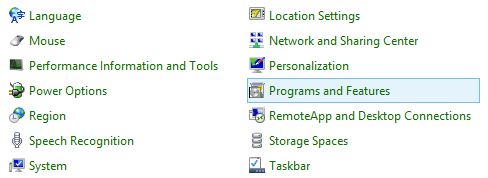
Kliknite(Click) na verziju sustava Office koju ste instalirali, a zatim kliknite na gumb Promijeni(Change) .
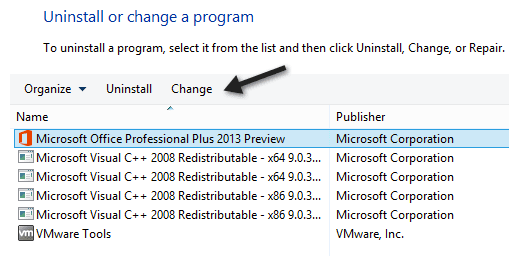
Zatim kliknite radio gumb Popravi i kliknite (Repair)Sljedeće(Next) . Ovo će započeti proces popravka.
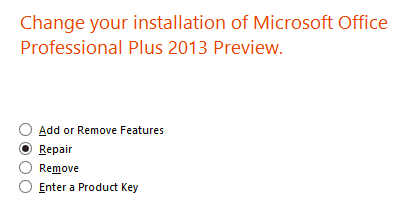
U sustavu Office 2016(Office 2016) , prvi zaslon koji se pojavljuje kada kliknete Promjena(Change) je dijaloški okvir za popravak sustava Office . Ovdje imate mogućnost isprobati brzi popravak ili online popravak. Online popravak je zgodan jer će preuzeti sve najnovije popravke za rješavanje problema.

Popravak će potrajati neko vrijeme, a nakon što završi, vidjet ćete poruku koja kaže da je konfiguracija sustava Office 2013 dovršena. Zatim ćete morati ponovno pokrenuti računalo kako bi se popravak dovršio.

Popravak(Repair) je izvrstan alat sustava Office koji sam koristio u mnogim prethodnim verzijama Officea(Office) da popravim stvari poput promjene predloška Normal.dot u (Normal.dot)Wordu(Word) , Outlook PST i problema s e-poštom itd. Ako Office radi sporo ili ima neki drugi problem, pokušajte izvršite popravak i nadamo se da će riješiti vaš problem. Uživati!
Related posts
Kako popraviti pogrešku Bookmark Not Defined u Wordu
Kako popraviti Outlook zaglavljen pri učitavanju profila
Popravite poruku o pogrešci MS Officea "Ne mogu provjeriti licencu".
Popravi pogrešku neslaganja početne oznake završne oznake pri otvaranju DOCX datoteka
Kako ispraviti pogreške #N/A u Excelovim formulama kao što je VLOOKUP
Popravi Word se otvara samo u sigurnom načinu rada
Kako izvesti svoje e-poruke iz Microsoft Outlooka u CSV ili PST
Što je Microsoft 365?
Kako popraviti "Ne možemo se sada povezati" u Outlooku
Popravi pogrešku "Word ne može pokrenuti pretvarač MSWRD632.WPC/SSPDFCG_x64.CNV"
5 funkcija skripte Google Sheets koje trebate znati
Kako promijeniti veličinu slajda u PowerPointu za bolje prezentacije
Ne može se pristupiti Outlook podatkovnoj datoteci: 4 popravka za isprobavanje
Kako koristiti Excelovu analizu "što ako".
Kako popraviti redak u Excelu
Ispravite pogrešku "Ne mogu pokrenuti Microsoft Office Outlook".
10 alata za oporavak izgubljene ili zaboravljene Outlook PST lozinke
Kako stvoriti i pokrenuti makronaredbu u Wordu
Kako izbrisati predmemoriju Outlooka
Popravite Outlookovu provjeru pravopisa koja ne radi
